Karta Wyświetl (Opcje aplikacji) — odniesienie
Ustawieniami wyświetlania modelu można sterować podczas jego otwierania lub wyświetlania nowego widoku bieżącego modelu.
Nowości: 2022, 2023, 2024.1, 2025, 2025.2
Dostęp
Plik  Opcje
Opcje  karta Wyświetl
karta Wyświetl
Wygląd
Wygląd komponentu nieaktywnego i tła
Wygląd komponentu przezroczystego
Wyświetlanie
Czas przejścia między widokami (sekundy)
Kontroluje czas wymagany do przejścia między widokami przy użyciu poleceń widoku (m.in.: Widok izometryczny, Powiększ wszystko, Obszar powiększenia, Widok powierzchni itd.). Zerowy czas przejścia powoduje nagłe przejście, które może utrudnić zrozumienie zmian położenia i kierunku ustawienia. Opcja trzecia ustawia największą ilość czasu na przejście między widokami.
Minimalna częstotliwość odświeżania (Hz)
Określa częstotliwość aktualizowania wyświetlania podczas operacji interaktywnego wyświetlania, takich jak: Nowy fragment, Zoom i Obrót. W przypadku niektórych złożonych modeli (np. bardzo dużych zespołów z dużą liczbą komponentów) wydajność może spadać. Zmiana częstotliwości odświeżania pozwala zwiększyć szybkość działania. Niższe wartości zapewniają większą wierność wizualną. Aby uzyskać większą częstotliwość odświeżania, system może chwilowo uprościć lub odrzucić części widoku. Widok jest przywracany po zakończeniu ruchu.
- Ustaw 0 Wyświetla wszystko w widoku, niezależnie od wymaganego czasu. Użyj tej wartości, aby uzyskać lepszą wierność wizualną. Zwiększ prędkość klatek, jeśli model jest zbyt wolno aktualizowany podczas przeglądania.
- Ustaw 10 Wyświetla co najmniej dziesięć klatek na sekundę. Użyj tej wartości, aby uzyskać kompromis między wiernością wizualną a wydajnością.
- Ustaw 20 Wyświetla co najmniej dwadzieścia klatek na sekundę. Użyj tej wartości w celu uzyskania największej wydajności.
Jakość wyświetlania
Ustawia rozdzielczość wyświetlania modelu. Dostępne są trzy opcje: Zgrubna, Średnia i Gładka.
Jakość wyświetlania: Gładka — ustawienie to umożliwia wygładzenie krawędzi modelu tak, aby były wyświetlane jako gładkie łuki i powierzchnie.

Jakość wyświetlania: Średnia — ustawienie to umożliwia wygładzenie krawędzi modelu, ale ustala granicę wygładzania, która może nie zawierać wszystkich krawędzi.

Jakość wyświetlania: Zgrubna — ustawienie pozostawia krawędzie łukowe i kołowe jako płaszczyznowe. To ustawienie jest pomocne, gdy występują problemy z wydajnością.
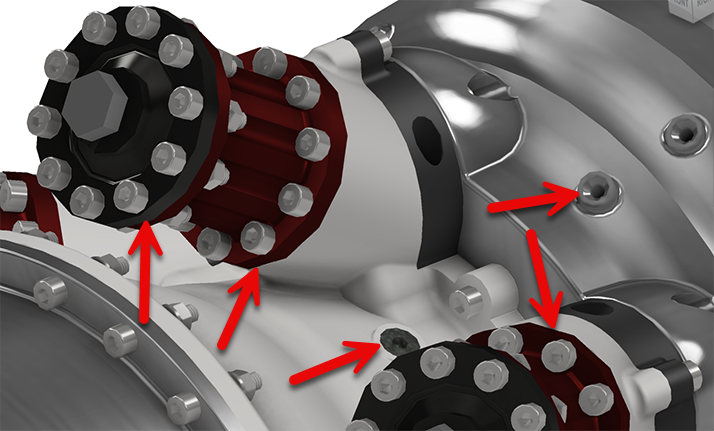
Wyłącz automatyczne wygładzanie
Automatyczne wygładzanie jest domyślnie włączone, dzięki czemu powierzchnie i bryły programu Inventor są gładkie podczas powiększania. Zaznacz pole wyboru, aby wyłączyć automatyczne wygładzanie i włączyć faceting o niskim poziomie szczegółowości. Powierzchnie gruboziarniste mogą zwiększyć wydajność w przypadku dużych zespołów i złożonych modeli. Użyj polecenia Wygładź wygląd  na karcie Widok lub pasku narzędzi szybkiego dostępu, aby wygładzić wygląd, gdy opcja Automatyczne wygładzanie jest wyłączona.
na karcie Widok lub pasku narzędzi szybkiego dostępu, aby wygładzić wygląd, gdy opcja Automatyczne wygładzanie jest wyłączona.
Włącz wygładzone linie szkicu
Ulepsza wyświetlanie geometrii szkicu w przypadku zakrzywionych linii. Domyślnie ta opcja jest włączona.
Grafika w wielu dokumentach
Automatycznie aktualizuj powiązane dokumenty
Ta opcja umożliwia automatyczne aktualizowanie wyświetlania koloru i widoczności w otwartych zespołach po zmodyfikowaniu komponentu podrzędnego. Domyślnie jest ona zaznaczona lub włączona. W przypadku usunięcia zaznaczenia lub wyłączenia tej opcji zaktualizowanie koloru i widoczności będzie wymagało uaktywnienia zespołów (dokumentów powiązanych).
Nawigacja 3D
Domyślny typ orbity
Zmienia domyślne zachowanie polecenia Orbita.
Swobodna Funkcja orbity działa względem ekranu.
Ograniczona Funkcja orbity działa względem modelu.
Zachowanie powiększenia
Zaznacz lub odznacz pola wyboru, aby zmienić kierunek powiększenia (względem ruchu myszy) albo środek powiększenia (względem kursora lub ekranu).
Odwróć kierunek Określa efekt ruchu myszy podczas powiększania:
- Zaznaczone Ruch myszy w górę powoduje powiększenie. Przesunięcie kółka myszy w kierunku ekranu powoduje powiększenie.
- Niezaznaczone Ruch myszy w górę powoduje pomniejszenie. Przesunięcie kółka myszy w kierunku ekranu powoduje pomniejszenie.
Powiększ do kursora Określa, czy operacja powiększania jest zależna od kursora, czy od środka ekranu:
- Zaznaczone Powiększanie jest względne wobec środka ekranu.
- Niezaznaczone Powiększanie jest względne wobec pozycji kursora.
Czułość
- Wolniej zmniejsza szybkość (prędkość odświeżania klatek grafiki) podczas powiększania i pomniejszania.
- Szybciej zwiększa szybkość podczas powiększania i pomniejszania.
ViewCube… Otwiera okno dialogowe Opcje ViewCube, w którym można zdefiniować wyświetlanie i zachowanie polecenia nawigacji ViewCube.
SteeringWheels… Otwiera okno dialogowe Opcje SteeringWheels, w którym można zdefiniować wyświetlanie i zachowanie polecenia nawigacji SteeringWheels.
Wskaźnik początku 3D Po zaznaczeniu włączane jest wyświetlanie wskaźnika osi XYZ i etykiet kierunku w lewym dolnym rogu okna graficznego.
Wyświetl wskaźnik początku 3D Po wybraniu w widoku 3D wyświetlany jest wskaźnik osi XYZ w lewym dolnym rogu okna graficznego. Czerwona strzałka wskazuje oś X. Zielona strzałka wskazuje oś Y. Niebieska strzałka wskazuje oś Z.
Wyświetl etykiety początku osi XYZ Po zaznaczeniu wyświetla etykiety XYZ nad strzałkami poszczególnych osi 3D. Opcja jest zaznaczona domyślnie. Opcja jest dostępna jedynie wtedy, gdy aktywna jest opcja Wyświetl wskaźnik początku wykresu 3D.
Zachowanie polecenia Patrz na
Wykonaj minimalny obrót
Obraca o minimalny kąt, aby płaszczyzna szkicu była równoległa do ekranu, a oś X układu współrzędnych szkicu była pozioma lub pionowa.
Wyrównaj do lokalnego układu współrzędnych
Ustawia oś X układu współrzędnych szkicu jako poziomą i dodatnią w prawo, a oś Y — pionową i dodatnią w górę.
Środkowy przycisk myszy
Kliknij strzałkę menu rozwijanego, aby przypisać środkowy przycisk myszy do operacji zoomu, panoramy lub orbity.
Użyj najbliższego punktu modelu do orbity
Gdy ta opcja jest zaznaczona, punkt modelu najbliższy kursora jest używany jako punkt obrotu orbity. Gdy jest odznaczona, jest to środek minimalnej ramki ograniczającej modelu.

